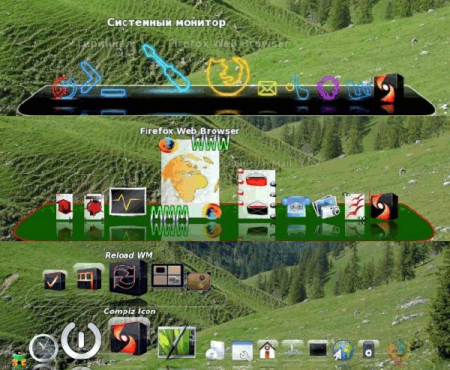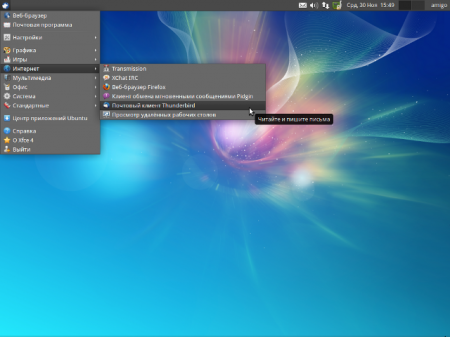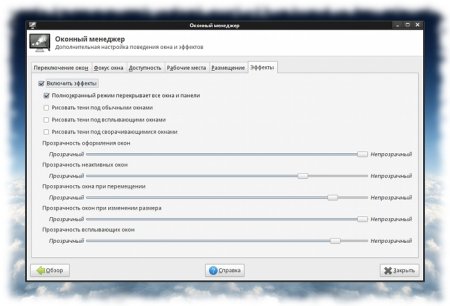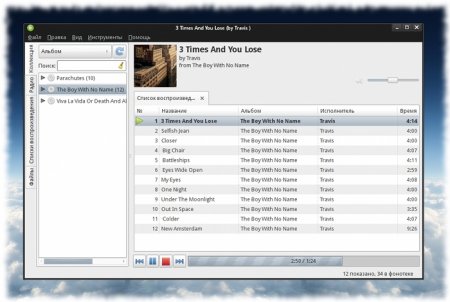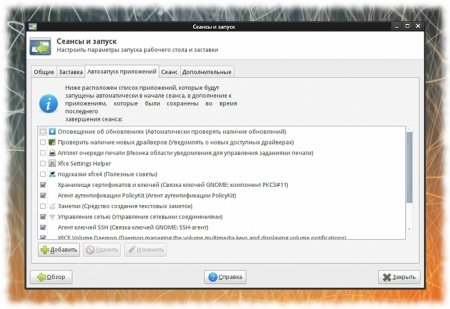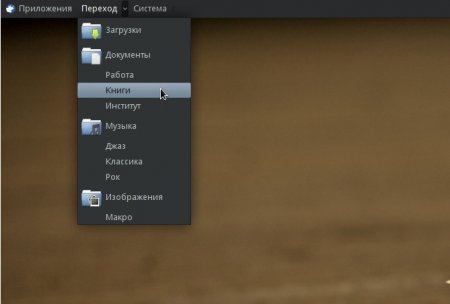Название: Xubuntu 11.10 by Lazarus
Версия: 11.10 (Полная)
Последняя Версия программы: 11.10
Адрес официального сайта: http://lazarus.iboards.ru/
Прямая ссылка на официальный релиз: http://lazarus.iboards.ru/viewtopic.php?p=199#p199
Архитектура: i386
Тип дисков: DVD
Название: Xubuntu 11.10 by Lazarus
Версия: 11.10 (Полная)
Последняя Версия программы: 11.10
Адрес официального сайта: http://lazarus.iboards.ru/
Прямая ссылка на официальный релиз: http://lazarus.iboards.ru/viewtopic.php?p=199#p199
Архитектура: i386
Тип дисков: DVD
Описание:
Xubuntu — дистрибутив Linux, основанный на проекте Ubuntu, базирующемся на Debian. Использует так называемую «легкую» графическую среду Xfce и приложения на GTK+2. Разрабатывается и поддерживается группой MOTU (Masters of the Universe). Цель проекта — возможность использования легковесной альтернативы рабочим средам GNOME и KDE. Xubuntu имеет стильный минималистичный интерфейс пользователя, экономно использующий память и другие аппаратные ресурсы компьютера, что позволяет комфортно работать на старых машинах. Но вместе c тем, данный дистрибутив является современной системой, имеющей огромный набор высококачественных пакетов.
Новые версии дистрибутива выходят каждые 6 месяцев и поддерживаются обновлениями безопасности (в течение 18 месяцев для обычной версии или 3 лет для LTS-версии (сокр. Long Time Support — «Долгосрочная поддержка»). Номер версии отображает дату выпуска: год.месяц(.релиз); например, версия 8.04.1 — вышла в апреле 2008 года, первый исправленный релиз.
Генеральный спонсор Xubuntu — компания Canonical Ltd. В настоящее время проект активно развивается и поддерживается свободным сообществом.
Отличия от базовой версии:
— Добавлены русская локализация, кодеки;
— Архиватор корректно отображает кириллицу в zip-архивах;
— Samba понимает кириллические имена компьютеров в сети;
— На рабочем столе панель расположена снизу, докбар удален;
— В контекстное меню добавлены пункты “Открыть как root”, “Сделать исполняемым” и “md5 checksum”;
— Активирован пункт меню “Опубликованные папки”;
— Интегрированы обновления по 02.11.2011 г.
Доп. информация: Ядро Linux 3.0, десктоп-окружение XFCE 4.8, Xorg 7.6.
Системные требования
В обычном варианте система требует 192 мегабайта оперативной памяти для работы в режиме Live CD и установки. Альтернативный установочный CD требует только 64 мегабайта. Для установки на компьютер требуется 2,1 гигабайта свободного дискового пространства. Установленная Xubuntu может работать на 192 мегабайтах памяти; однако разработчики рекомендуют иметь не менее 256 мегабайт, хотя упоминают, что Xubuntu может работать и на 192-х [2]. Реальная же стабильность работы данной ОС, в частности с графическими приложениями достигается при использовании по меньшей мере 384 мегабайт памяти
Ядро Linux 3.0, десктоп-окружение XFCE 4.8, Xorg 7.6.
Добавленное программное обеспечение:
кодеки,
русская локализация,
audacity – аудиоредактор,
brasero вместо xfburn – приложение для записи CD и DVD дисков,
complexshutdown – приложение для запланированного отключения компьютера,
deadbeef вместо gmusicbrowser,
disk-manager – аудиоплеер,
easytag – редактор тэгов в аудиофайлах,
eiskaltdcpp – клиент DC++,
gdebi – установщик deb-пакетов,
geany вместо leafpad – функциональный текстовый редактор,
gextractwinicons – инструмент для извлечения курсоров и изображений из MS Windows файлов,
gmount-iso – приложение для монтирования iso-образов,
gnome-mplayer вместо parole – видеоплеер,
gnome-system-monitor вместо xfce4-taskmanager – диспетчер задач,
gparted – дисковая утилита,
grub-customizer – менеджер загрузки,
gtk-recordmydesktop – инструмент для записи видео с вашего экрана,
guvcview – рограмма для работы с web-камерой,
imagination – программа, позволяющая создавать слайдшоу из фотографий,
inkscape – векторный графический редактор,
isomaster – редактор ISO-образов,
libreoffice вместо abiword и gnumeric – пакет программ для работы с документами,
mc – консольный двухпанельный файловый менеджер,
mintconstructor – утилита для создания сборки на основе Ubuntu,
oxygen-cursor-theme-extra – красивые курсоры,
remmina – клиент удаленного рабочего стола,
samba, nfs – поддержка соответствующих сетей,
skype – программа, обеспечивающая голосовую и видеосвязь через интернет,
virtualbox – виртуальная машина,
wammu – приложение для управления сотовыми телефонами,
wine – программа для запуска приложений MS Windows,
winff – видеоконвертер,
xfce4-clipman-plugin – менеджер буфера обмена,
xfce4-weather-plugin – плагин панели xfce для отображения погоды,
xfce4-xkb-plugin – индикатор раскладки клавиатуры,
xrdp вместо vino – утилита, предоставляющая возможность подключения к рабочему столу Xubuntu по rdp,
xsane вместо simple-scan – приложение для работы со сканером,
yagf – программа для распознавания текста из графических файлов или со сканера.
Удалённое программное обеспечение:
менеджер программ,
приложения вспомогательных технологий,
abiword,
gnome-games,
gnumeric,
ristretto,
simple-scan,
vinagre,
xchat,
xfburn,
xfce4-dict,
xfce4-taskmanager.
Сумма md5: 2a9909b13c1ff91f6bb43c5858f70970
Скачать: Xubuntu-11.10-full-by-Lazarus-2011.11.05-i386.iso 1.12 ГБ

![Xubuntu 11.10 by Lazarus 11.10 (Полная) [i386] (1xDVD) Xubuntu 11.10 by Lazarus 11.10 (Полная) [i386] (1xDVD)](https://xubuntu-ru.net/uploads/posts/2013-09/thumbs/1378983937_1.jpg)

![Xubuntu 11.10 by Lazarus 11.10 (Полная) [i386] (1xDVD) Xubuntu 11.10 by Lazarus 11.10 (Полная) [i386] (1xDVD)](https://xubuntu-ru.net/uploads/posts/2013-09/thumbs/1378984261_2.png)
![Xubuntu 11.10 by Lazarus 11.10 (Полная) [i386] (1xDVD) Xubuntu 11.10 by Lazarus 11.10 (Полная) [i386] (1xDVD)](https://xubuntu-ru.net/uploads/posts/2013-09/thumbs/1378984249_3.png)
![Xubuntu 11.10 by Lazarus 11.10 (Полная) [i386] (1xDVD) Xubuntu 11.10 by Lazarus 11.10 (Полная) [i386] (1xDVD)](https://xubuntu-ru.net/uploads/posts/2013-09/thumbs/1378984254_4.png)